Probleme mit QTMovieWin.dll beim Start
Apples iTunes benutzt auch WebKit-Komponenten unter Windows. Wenn Sie Fehlermeldungen sehen, die zum Beispiel auf WebKit.dll oder JavaScriptCore.dll weisen, kann es trotzdem helfen eine QuickTime-Bibliothek zu suchen und zu löschen.
Mehr Apple-Wissen für dich.
Mac Life+ ist die digitale Abo-Flatrate mit exklusiven, unabhängigen Tests, Tipps und Ratgebern für alle Apple-Anwenderinnen und Anwender - ganz egal ob neu mit dabei oder Profi!
Mac Life+ beinhaltet
- Zugriff auf alle Online-Inhalte von Mac Life+
- alle digitalen Ausgaben der Mac Life, unserer Sonderhefte und Fachbücher im Zugriff
- exklusive Tests, Artikel und Hintergründe vorab lesen
- maclife.de ohne Werbebanner lesen
- Satte Rabatte: Mac, iPhone und iPad sowie Zubehör bis zu 15 Prozent günstiger kaufen!
✔ SOFORT gratis und ohne Risiko testen: Der erste Monat ist kostenlos, danach nur 6,99 Euro/Monat.
✔ Im Jahresabo noch günstiger! Wenn du direkt für ein ganzes Jahr abonnierst, bezahlst du sogar nur 4,99 Euro pro Monat.
Die QTMovieWin.dll finden Sie im Ordner „C:\Program Files\iTunes” oder „C:\Program Files (x86)\iTunes“. Wenn Sie derlei Fehlermeldungen erhalten, versuchen Sie die Datei zu löschen.
Schwierigkeiten mit iAdCore.dll
iTunes startet nicht und weist Sie auf ein Problem mit der Datei iAdCore.dll hin? Öffnen Sie auch in diesem Fall den Ordner „C:\Program Files\iTunes” oder „C:\Program Files (x86)\iTunes“ und löschen die Datei iAdCore.dll.
Öffnen Sie die Systemsteuerung und in einem Windows Vista oder neuer nun den Bereich „Programme“ und dort „Programme und Funktionen“. Wählen Sie iTunes aus und klicken auf „reparieren“.
Fehlende Komponenten installieren
Einige von Ihnen kennen das vielleicht. Sie nutzen den offiziellen Installer, oder führen ein Update aus. Trotzdem beschwert sich iTunes hinterher, dass Komponenten fehlen. Es ist keine Funktion, die Apple integriert, um Sie zu ärgern. Aber wir wollen Ihnen zeigen, wie Sie die Komponenten trotzdem installieren.
Nutzen Sie dazu ein Tool wie 7-Zip, mit dem Sie EXE-Archive ansehen und extrahieren können. Je nachdem, welchen Prozessor (32- oder 64-Bit) Sie nutzen und abhängig von der Version Ihres Windows lautet die Datei entweder iTunesSetup.exe, itunes6464setup.exe oder iTunes64Setup.exe. Darin suchen Sie nach den fehlenden MSI- oder DLL-Dateien und kopieren diese in das iTunes-Verzeichnis.
Probleme bei der Installation wegen fehlender MSI-Datei
Die Windows-Installatiounsroutine zickt manchmal herum und behauptet, dass eine MSI-Datei zur Installation für iTunes fehlt. Ist das bei Ihnen der Fall, kann dieses Vorgehen helfen.
- Starten Sie Regedit zum Beispiel indem Sie die Windows-Taste und R gleichzeitig drücken und dann Regedit ins Textfenster eingeben. Bestätigen Sie die Eingabe mit Enter.
- Klicken Sie im Menü auf „Bearbeiten“ > „Suchen“ und geben dort den Dateinamen ein, der vom Installer als fehlend angemerkt wurde, bspw. itunes6464.msi.
- Ändern Sie außerdem die zu durchsuchenden Daten, indem Sie nur das Feld „Daten“ markieren. Klicken Sie dann auf „Weitersuchen“.
- Als Ergebnis wird Ihnen ein Schlüssel der Art „HKEY_LOCAL_MACHINE\SOFTWARE\Classes\Installer\Products\…\SourceList” angezeigt. Suchen Sie nach dem übergeordneten Knoten. Führen Sie einen Rechtsklick auf diesen übergeordneten Knoten aus und „exportieren“ diesen. Dies dient lediglich als Sicherheitskopie, um ihn wiederherzustellen, falls dieser Lösungsansatz nicht funktioniert.
- Haben Sie den übergeordneten Knoten samt unserem gesuchten Schlüssel gesichert, löschen Sie den Knoten nun. Führen Sie erneut einen Rechtsklick aus und klicken auf „Löschen“. Nun sollten der Windows Installer nicht mehr nach der Datei suchen.
- Sollte dies wider Erwarten nicht helfen, klicken Sie doppelt auf Ihre vorher exportierte Datei und stellen diese wieder in der Registrierungsdatenbank her.
iTunes richtig deinstallieren
Manchmal kann es hilfreich sein, iTunes zu deinstallieren. Vorher sollten Sie auch angeschlossene iPods oder iOS-Geräte abstöpseln und Microsoft Outlook beenden.
Wenn Sie iTunes über den Microsoft Store installiert haben:
- Öffnen Sie das Starmenü und führen einen Rechtsklick auf das iTunes-Symbol aus.
- Wählen Sie „Deinstallieren“ und folgen den Anweisungen am Bildschirm.
- Starten Sie danach den Computer neu.
Wenn Sie iTunes auf herkömmliche Weise installiert haben:
- Öffnen Sie die Systemsteuerung.
- Navigieren Sie zu „Programme“ und dann „Programme und Funktionen“.
- Deinstallieren Sie nacheinander folgende Komponenten (in der Reihenfolge): QuickTime, iTunes, Apple Software Update, Apple Mobile Device Support, iCloud, MobileMe, Bonjour, Apple Application Support. Letzteres ist entweder 32-bit oder 64-bit gekennzeichnet, je nach Ihrem Betriebssystem. Und auch iCloud oder MobileMe sind nur optional, genauso wie QuickTime. Auf manchen Systemen sind diese nicht installiert.
- Starten Sie Ihren Computer neu.
- Löschen Sie nun folgende Ordner im Dateimanager „C:\Program Files\Bonjour“, „C:\Program Files\Common Files\Apple“, „C:\Program Files\iPod“ und „C:\Program Files\iTunes“. Auch diese sind nur optional und könnten bereits gelöscht worden sein. Auf einem 64-bit-System tragen die Ordner noch den Zusatz „(x86)“.
Nachdem Sie iTunes deinstalliert haben, können Sie es bei Bedarf auch wieder neu installieren.
Hinweise, wo Sie unterschiedliche Setup-Dateien herunterladen können, finden Sie in diesem Beitrag aus Apples Diskussionsforum. Aus diesem stammen auch die Informationen für diesen Beitrag. Allerdings sind diese noch weit umfangreicher und behandeln teilweise Themen nur ein wenigen Fällen zutreffen. Falls Sie hier keine Lösung zu Ihrem Problem finden, könnten Sie sie dort doch antreffen.
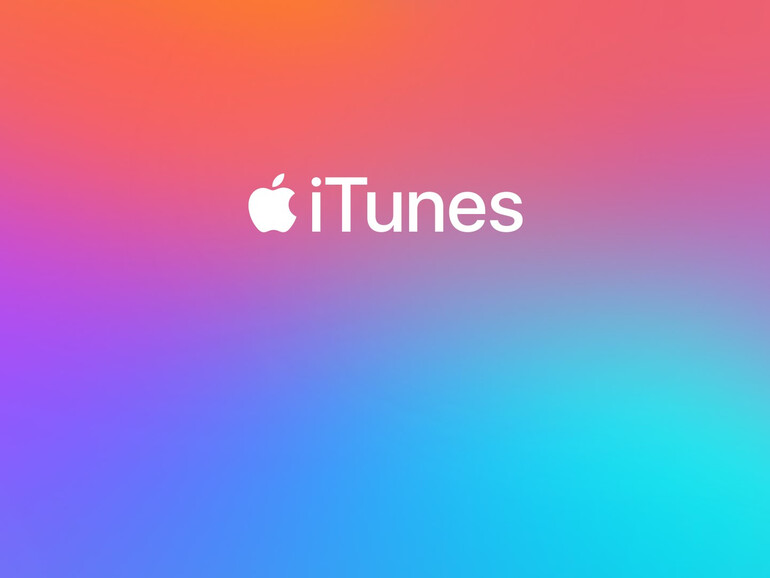

Diskutiere mit!
Hier kannst du den Artikel "iTunes für Windows: Nervige Update-Probleme lösen - so geht's" kommentieren. Melde dich einfach mit deinem maclife.de-Account an oder fülle die unten stehenden Felder aus.
Erübrigt sich das alles nicht, wenn man iTunes aus dem Marketplace lädt? Ich habe seit dem keine Probleme mehr. Zuvor gab es welche, wegen vorhandener iTunes Mediatheken. Gerade wenn man eine ältere Version mit App Store installieren wollte.
Schön wär‘s. Es stimmt aber, es ist deutlich pflegeleichter. Nur es kann ja trotzdem sein, dass man noch Altlasten hat, oder vielleicht ein altes Windows, auf dem der MS Store nicht funktioniert.